

Introducción al Microsoft Project
Marco teórico y práctica en el aula: Formato y relaciones entre actividades
Administración y Gestión 1 2025 Mayo 2025


Luis Stolz. Fines Académicos solamente.
Contenido de la sesión
1. Introducción
2. Objetivos de la sesión - taller
3. Aspectos históricos de los diagramas de Gantt. Henry Gantt
4. Gestión del tiempo en proyectos de construcción (Diagramas básicos)
5. Gestión del tiempo en MS Project: Formateo de hoja + calendario
6. Introducción de actividades en la hoja
7. Vinculación entre actividades
8. El tiempo en la casilla de duración
9. Relaciones básicas: “Final – comienzo” “Comienzo – Comienzo” con o sin retardo.
10. Visualización de las Rutas críticas.
11. Conclusiones

Objetivo General
Introducir a los estudiantes de cuarto año de la Carrera de Arquitectura en el uso práctico de Microsoft Project como herramienta de planificación y gestión del tiempo en proyectos constructivos, comprendiendo la lógica de secuenciación de actividades mediante diagramas de Gantt y su impacto en la duración total del proyecto.

Objetivos Específicos
• Reconocer el origen y evolución de los diagramas de Gantt como fundamento para la programación de actividades en proyectos de construcción.

• Interpretar diferentes tipos de relaciones entre actividades (fin-inicio, inicio-inicio con y sin retardo) y su representación gráfica en diagramas de barras.
• Aplicar el formateo inicial de una hoja de trabajo en Microsoft Project, incluyendo la definición de calendario laboral y la estructuración jerárquica de actividades y subactividades.
• Establecer vínculos lógicos entre actividades utilizando dependencias adecuadas que permitan identificar la ruta crítica y optimizar la duración del proyecto.

Henry Lawrence Gantt (1861 – 1919)
Henry Lawrence Gantt fue un ingeniero mecánico y consultor de gestión
estadounidense, reconocido principalmente por desarrollar el “diagrama de Gantt”, una herramienta fundamental en la planificación y seguimiento de proyectos. Nació en Calvert County, Maryland, y se formó en la prestigiosa Universidad Johns Hopkins. A inicios del siglo XX, trabajó junto al ingeniero Frederick
Winslow Taylor en la aplicación de métodos de organización científica.
Empezó a formular sus propias ideas sobre la medición de la productividad y la gestión eficiente del tiempo.
Sus aportes no se limitaron únicamente al diagrama que lleva su nombre, sino que también impulsó la implementación de primas de productividad.
Además introdujo programas de formación para empleados, destacando la importancia de la motivación y la capacitación en el éxito empresarial.



El legado de Gantt se aprecia en la adopción global de los diagramas de barras cronológicos para programar y controlar proyectos en diversos campos, desde la construcción y la manufactura hasta la planificación de eventos.

Gestión del tiempo en proyectos de construcción
Una aproximación teórica a las relaciones entre actividades de construcción en el tiempo.
Diagrama simple – Diagrama de Gantt – Microsoft Proyect Representaciones gráficas.

Preliminares
Cerramiento Bodega - of
Trazos
Diagrama inicial: Sugiere que una actividad no puede comenzar si la anterior no ha terminado. Flujo hacia la derecha. Entre cada dos círculos “está” el tiempo de cada actividad. 3d 2d 2d
Este tiempo se obtiene de la ecuación fundamental de T = (CO/R)
Cerramiento
Diagrama en notación GANTT: Manifiesta el tiempo en función de una barra horizontal indicando el día de inicio y finalización de una actividad y la que le sigue. Las flechas ya manifiestan un proceso o flujo constructivo

Diagrama en notación Microsoft Project:
Deja en claro la cantidad de días que se tarda una actividad, la vinculación entre actividades y una agenda. Todo se ordenará como un proceso constructivo.
Tiempo de ejecución: 7 días
1
Final – inicio
La actividad bodega NO puede comenzar antes que el cerramiento termine. Aquí no importa la escala de barras en días.
Cerramiento Bodega - of
Tiempo de ejecución: 5 días
Con retardo en actividad.
inicio– inicio (Con retardo de días)
La actividad bodega – of va en simultáneo con cerramiento pero comenzó 1 día después que ella. Tienen el mismo final. (Retardo de un día)
Cerramiento
2 3 4 Preparado por Ing: Luis Stolz. Fines Académicos solamente.
Bodega - of
Tiempo de ejecución: 5 días
Con holgura en actividad.
Inicio - inicio
La actividad cerramiento se trabaja en simultáneo con la bodega –of. Inician el mismo día. El tiempo se reduce dos días. La actividad Bodega tiene una holgura de 1 día. Van al mismo tiempo.
Tiempo de ejecución: 3 días
Sin retardo en actividad.
inicio– inicio (Actividades simultáneas)
Comienzan en el mismo punto del tiempo. Tienen relación entre sí en el inicio. Como la actividad macro es “preliminares” el tiempo de ejecución es 3 días.
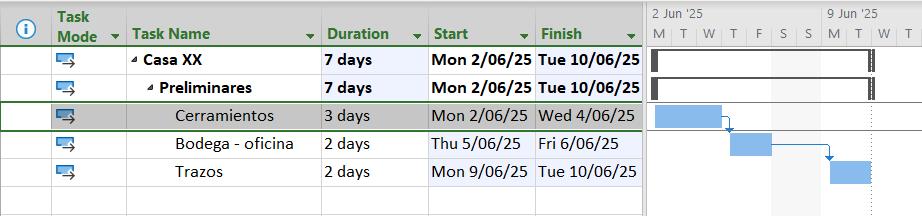



Preparado por Ing: Luis Stolz. Fines Académicos solamente.

1

El color rojo de las barras indica todas aquellas actividades que no pueden atrasarse. Si lo hacen, el proyecto se atrasa. A esta condición se le se llama: La Ruta Crítica del proyecto.

3
Ing: Luis Stolz. Fines Académicos solamente.
2

4
Excavaciones Armaduría CC
Fundiciones
Ejemplos
Diagrama inicial en cimentaciones: Sugiere una cadena de actividades lineales. Una después de la otra.
Este tiempo se obtiene de la ecuación fundamental de T = (CO/R)
Cimentaciones en Diagrama en notación GANTT: Manifiesta la relación entre las actividades quien precede y sucede a cuál: Excavaciones predecesora de Armaduría, fundiciones sucesora de armadurías. (Relación directa)

Diagrama en notación Microsoft Project: Deja en claro la relación entre las actividades de cimentaciones y también la relación con la actividad clave de preliminares: Trazos. Sin ellos no pueden comenzarse las excavaciones.
Coloque las actividades en el orden preciso y construya un diagrama de Gantt con la secuencia que corresponde.
Ejercicios
Ejercicio 1
Cerramientos perimetrales
Colocar lámina (04 días)
Colocar piezas horizon (04 días)
Ahoyado (02 días)
Ejercicio 2
Levantados e instalaciones
Colocar blocks (12 días)
Colocar tubos elect + cabl (06 días)
Picado de blocks (02 días)
Resanar agujeros (06 días)
Con cada uno de estos ejercicios, encuentre la manera de reducir el tiempo total de ejecución de la actividad. Construya un diagrama de Gantt.
Gestión del tiempo en proyectos de construcción
Ejercicio práctico con el Microsoft Project.
1. Formateo de hoja
2. Agenda de trabajo: días festivos y semana laboral
3. Cómo introducir las actividades de construcción (Descripción y tiempo)
4. Cómo ligar (relacionar) las actividades de construcción
5. Visualización de la Ruta Crítica del proyecto.

Escritorio (pantalla) del Microsoft Project
1. Formateo de la hoja de trabajo
Preparado por Ing: Luis Stolz. Fines Académicos solamente.


Vamos a utilizar los 5 recuadros en rojo indicados para la parte 1 del MSP en el lado izquierdo de esta diapositiva.

En este recuadro azul se colocan las actividades con una breve drescripción.
Se coloca el tiempo de ejecución calculado para cada actividad.
Automáticamente, van a aparecer el “Start” y “Finish” También se construyen las relaciones de dependencia entre las actividades (Nivel de profundidad)
Este recuadro azul es el que maneja los tiempos que aparecerán en forma de barra horizontal.
Aquí (vía Mouse y “clicks”) realizamos las relaciones de dependencia que existe entre las actividades uniéndolas con flechas.
También aparecerán barras de color rojo que indican todas aquellas actividades que no pueden atrasarse.
Podemos cambiar la estructura del tiempo en años, trimestres, meses, semanas, días e incluso horas Preparado por Ing: Luis Stolz. Fines Académicos solamente.
Secuencia: File → Opciones → Schedule (trabajo aquí) → OK Aparecerá el cambio de manual a automático



Preparado por Ing: Luis Stolz. Fines Académicos solamente.
Escritorio (pantalla) del Microsoft Project
2. Agenda de trabajo (días festivos y semana laboral)


Secuencia 1:
Project (Proyecto) → Project information → coloco la fecha de inicio del proyecto (para el ejemplo: lunes 2 de junio de 2025) → Proyect start date → OK


Preparado por Ing: Luis Stolz. Fines Académicos solamente.
Secuencia 2:
Change working time → Aparecen dos opciones a trabajar: Excepciones (días festivos) y semanas de trabajo.
1. Trabajaremos días festivos
2. Trabajaremos horarios semanales



Señalamos de lunes a viernes:
Botón apretado → Tiempo
específico → horarios de 7h a 12h y de 13h a 16h


Señalamos sábado → Tiempo
específico → horarios de 7h a 11h

Escritorio (pantalla) del Microsoft Project
3. Introducción de actividades de construcción (descripción y tiempo)


Descripción

Las actividades son las del Catálogo de Renglones (Para el caso de AG1: resumidas con no más de seis de cada una)

Escoger “críticamente” las sub actividades que representen o conformen su respectiva actividad en macro, por ejemplo:
PRELIMINARES
Chapeos
Movimientos de tierra
Cerramiento perimetral

Nombre del proyecto
Descripción
Área general de trabajo: Obra gris
Actividad macro: Primer nivel
Subactividades: Estructuras –levantados – instalaciones – repellos – losa del segundo nivel - contrapisos
Nota: Esta disposición aplicará para el proyecto de la casa de dos niveles. Para proyectos más complejos, otra distribución de actividades en macro y subactividades son deseables.


Tiempos

Coloque los tiempos en las subactividades marcadas como actividad 1, actividad 2, etc.
(Columna de duración)

Coloque el cursor sobre el extremo izquierdo de la primera subactividad debajo de la actividad macro (Aparece una línea con doble flecha) → señale las subactividades respectivas y deslice el cursor hacia la izquierda.
Aparecerá la vinculación entre subactividades como aparece en el diagrama de arriba.
El tiempo es el que el grupo ha estimado para esas actividades en las cédulas de costeo.


Vincular actividades
Cierre todas las actividades Macro (presionando la flechita de la izquierda).

Repita el paso de las subactividades solamente que para las actividades MACRO. Todas las actividades ingresadas estarán vinculadas entre ellas a través del nombre del proyecto. (Puede verlo en la figura de arriba)
El programa del proyecto (Con las actividades ya vinculadas) aparecerá como se muestra en la figura.
El siguiente paso es crear las DEPENDENCIAS entre las subactividades de las actividades Macro y entre las actividades entre macros.

Vincular actividades

Secuencia: coloque el curso sobre la primera barra azul de subactividad: aparecerá un punto con 4 puntas de flecha → Mantenga presionado él botón izquierdo del MOUSE y llévelo hacia la siguiente barra de subactividad → aparecerá la liga entre las dos actividades en DEFAULT: “Para que una actividad comience, tiene que terminar la anterior” → Repita esta operación con todas las subactividades. Aparecerá el diagrama como se muestra.
por Ing: Luis Stolz. Fines Académicos solamente.

¿Cómo programo las actividades?
Vamos a trabajar con tres posibilidades:
1. El DEFAULT (Final – Comienzo)
2. Comienzo – Comienzo (Sin retardo)
3. Comienzo – Comienzo (Con Retardo)


¿Cómo programo las actividades?
1. El DEFAULT (Final
– Comienzo)
Significado:
La actividad siguiente (sucesora) no puede comenzar hasta que la actividad anterior (predecesora) no haya terminado


Se repite la operación con el punto con cuatro flechas haciendo las “ligas” entre subactividades entre MACROS

El diagrama aparece lineal. Las actividades se muestran “una detrás de la otra” indicando que NINGUNA comienza hasta que la anterior no haya terminado incluyendo, la primera actividad de las MACROS.
Eso se conoce como las “dependencias” o restricciones que existen entre las actividades.
De hecho, debe conocerse muy bien el MÉTODO CONSTRUCTIVO para poder gestionar los tiempos y las relaciones entre las subactividades.
Tiempo de ejecución:

Secuencia: Haga click con le botón derecho sobre “Gantt Chart” y le aparecerá lo que se conoce como el diagrama de Ruta Critica o “Tracking Gantt”
En la Ruta Crítica, todas las barras de tiempo aparecen marcadas en color rojo por default (Déjela en ese color).
La RC se define como la ruta de actividades que generan el máximo tiempo del proyecto. Es decir, si alguna actividad dentro de la RC se atrasa, el proyecto se atrasa. (No tiene “respiros”)


¿Cómo
programo las actividades?
2. Comienzo a comienzo (Sin retardo)
Significado: Algunas secuencias diseñadas bajo este aspecto tienen el mismo punto de comienzo en el tiempo. En ese tiempo se dice que van en “simultáneo”
Su ejecución depende del comienzo y el final es el de cada una.
Tiempo de ejecución:
20 días
Se ha cambiado la relación entre las actividades: Las actividades puede comenzar al mismo tiempo con independencia de su finalización.

Observación: La relación de “comienzo a comienzo (sin retardo)” debe hacerse con criterio. Manejar con cautela el concepto de “simultáneo”
Se recomienda analizar esta secuencia antes de contratar más personal o aumentar la cantidad de maquinaria o equipo.
Generalmente conduce a una reducción de tiempo significativa

Tiempo de ejecución: 20 días

Secuencia: Haga click con le botón derecho sobre “Gantt Chart” y le aparecerá lo que se conoce como el diagrama de Ruta Critica o “Tracking Gantt”
En la Ruta Crítica, todas las barras de tiempo aparecen marcadas en color rojo por default (Déjela en ese color).
Aquí puede apreciarse el que las subactividades comiencen en el mismo punto del tiempo y parte de la ruta se aprecia en simultáneo.

¿Cómo programo las actividades?
2. Comienzo a comienzo (Con retardo)
Significado: Algunas secuencias diseñadas bajo este aspecto NO tienen el mismo punto de comienzo en el tiempo.

El “retardo” significa que la siguiente actividad comienzo “unos días después de la anterior”
Su ejecución depende del comienzo y la cantidad de tiempo que se coloca como retardo.


Tiempo de ejecución:
23 días
Retardo (Secuencia): Doy doble click en la flechita que une las actividades en Comienzo a comienzo (Aparece un cuadro como el mostrado)
Coloco el tiempo de retardo (Por ejemplo que la siguiente actividad no pueda comenzar al mismo tiempo sino, con unos días de “retardo” o “retraso” LAG
Coloco la cantidad de días y ajusto el diagrama.

Tiempo de ejecución: 23 días

Secuencia: Haga click con le botón derecho sobre “Gantt Chart” y le aparecerá lo que se conoce como el diagrama de Ruta Critica o “Tracking Gantt”
En la Ruta Crítica, todas las barras de tiempo aparecen marcadas en color rojo por default (Déjela en ese color).
En este diagrama pueden observarse los retardos.

